[해결됨] 죽은 전화에서 삼성 데이터를 복구하는 방법
불가능해 보이지만 죽은 삼성 휴대폰에서 데이터를 검색하는 데 도움이 되는 몇 가지 방법이 있습니다. 이 가이드에서는 장치에서 모든 중요한 파일을 복구하고 잠재적인 데이터 손실을 방지할 수 있도록 몇 가지 복구 방법에 대해 설명합니다. 자, 더 이상 고민하지 않고 시작하겠습니다.
- 부품 1: 전문 복구 도구를 사용하여 죽은 삼성 전화에서 데이터 복구
- 부품 2: 내 모바일 찾기를 사용하여 죽은 삼성 전화에서 데이터 복구
- 파트 3: Samsung 장치의 예기치 않은 손상을 방지하기 위한 팁
부품 1: 전문 복구 도구를 사용하여 죽은 삼성 전화에서 데이터 복구
죽은 삼성 전화에서 모든 데이터를 복구하는 가장 효과적인 방법 중 하나는 다음과 같은 전문 데이터 복구 도구를 사용하는 것입니다 DrFoneTool – 데이터 복구(안드로이드). Android 기기에서 파일을 검색하도록 특별히 설계된 기능이 풍부한 복구 소프트웨어입니다. 이 도구는 여러 파일 형식을 지원하므로 이미지, 비디오, 문서 및 통화 기록을 포함한 다양한 유형의 파일을 복구하는 데 사용할 수 있습니다.
DrFoneTool – 데이터 복구는 응답하지 않는 Android 장치에서 데이터를 검색할 때 가장 높은 복구율을 보입니다. 번거로움 없이 모든 파일을 다시 가져올 수 있도록 스마트폰의 내부/외부 저장소에 대한 포괄적인 검사를 수행합니다. DrFoneTool을 선택하는 주요 이점은 복구하기 전에 각 파일의 미리보기를 확인할 수도 있다는 것입니다. 이렇게 하면 모든 파일을 탐색하고 매우 중요한 파일을 선택하는 데 도움이 됩니다.
다음은 DrFoneTool의 몇 가지 주요 기능입니다. 데이터 복구(Android)를 위한 최고의 도구입니다. 죽은 전화에서 삼성 데이터 복구.

DrFoneTool – 안드로이드 데이터 복구
세계 최초의 Android 스마트 폰 및 태블릿 복구 소프트웨어.
- 모든 삼성 모델 지원
- 다양한 상황에서 데이터를 복구하는 3가지 복구 모드
- 손상된 SD 카드 및 내부 저장소에서 데이터 복구
- 통화 기록, 연락처, 사진, 비디오 등과 같은 다양한 유형의 파일을 검색합니다.
따라서 죽은 삼성 전화에서 데이터를 복구하는 자세한 단계별 프로세스가 있습니다.
1단계 – PC에 DrFoneTool – Data Recovery(Android)를 설치하고 실행합니다. 그런 다음 USB를 통해 깨진 장치를 컴퓨터에 연결하고 ‘데이터 복구’를 선택하십시오.

2단계 – 다음 화면에서 ‘Android 데이터 복구’를 클릭하여 시작하십시오.

3단계 – 이제 되돌리려는 파일을 선택하라는 메시지가 표시됩니다. 그러나 먼저 왼쪽 메뉴 표시줄에서 ‘깨진 전화에서 복구’를 선택하고 ‘다음’을 클릭하십시오.

4단계 – 상황에 따라 오류 유형을 선택하고 ‘다음’ 버튼을 다시 누릅니다.

5단계 – 다음 창에서 드롭다운 메뉴를 사용하여 장치와 해당 모델을 선택합니다. 정확한 모델명을 입력하고 ‘다음’을 클릭합니다.

6단계 – 이때 스마트폰에서 다운로드 모드로 들어가야 합니다. 이렇게 하려면 화면 지침을 따르고 ‘다음’을 클릭하기만 하면 됩니다.

7단계 – 장치가 ‘다운로드 모드’에 있으면 DrFoneTool은 모든 파일을 가져오기 위해 저장소 검색을 시작합니다.
8단계 – 스캔 프로세스가 완료되면 도구가 모든 파일 목록을 표시하고 전용 범주로 분리합니다. 이 범주를 탐색하고 되돌리려는 파일을 선택하십시오. 그런 다음 ‘컴퓨터로 복구’를 클릭하여 PC에 저장합니다.

그건 방법 죽은 삼성 전화에서 데이터 복구 DrFoneTool 사용 – 데이터 복구(안드로이드).
부품 2: 내 모바일 찾기를 사용하여 죽은 삼성 전화에서 데이터 복구
죽은 삼성 전화에서 데이터를 검색하는 또 다른 방법은 공식 ‘내 모바일 찾기’응용 프로그램을 사용하는 것입니다. 모든 최신 Samsung 장치에 사전 설치되어 제공되는 전용 Samsung 유틸리티입니다. 이 도구는 주로 도난/분실된 Samsung 장치를 추적하도록 설계되었지만 장치에서 Samsung의 클라우드 저장소로 데이터를 백업하는 데 사용할 수도 있습니다.
그러나 이 방법은 스마트폰이 네트워크 연결에 연결된 경우에만 작동합니다. 이상적으로는 스마트폰의 터치가 작동하지 않지만 기기 자체는 켜져 있을 때 Find My Mobile을 사용해야 합니다. 또한 장치가 응답하지 않기 전에 ‘내 모바일 찾기’를 활성화한 경우에만 이 방법을 사용할 수 있습니다.
따라서 위의 기준을 충족하는 경우 다음 절차를 따르십시오. 죽은 삼성 S6에서 데이터를 복구 또는 내 모바일 찾기를 사용하는 다른 모델.
1단계 – Find My Mobile 공식 웹사이트에 접속하여 삼성 계정으로 로그인합니다.
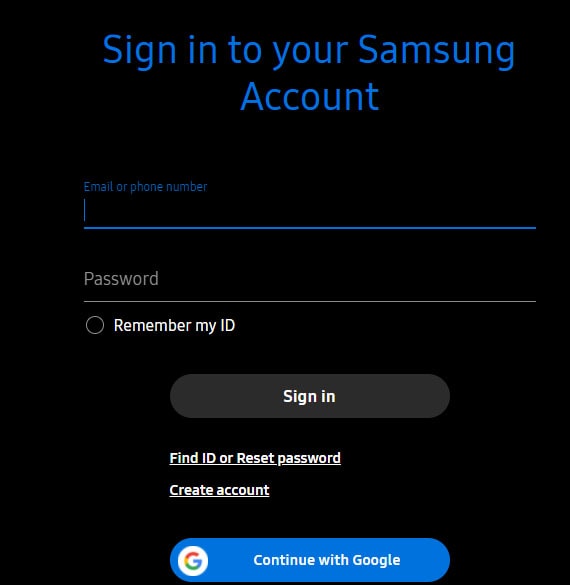
2단계 – 로그인이 완료되면 화면 오른쪽에서 ‘백업’을 누릅니다.
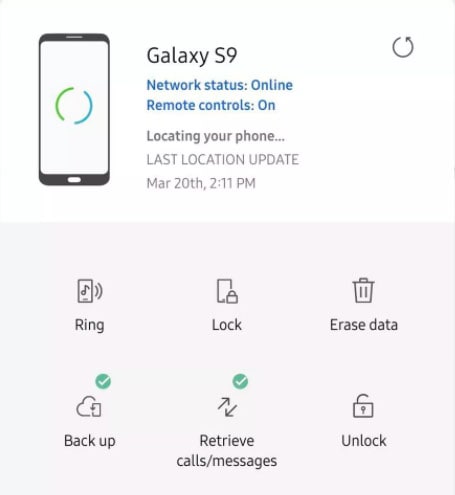
3단계 – 이제 되돌리려는 파일을 선택하고 ‘백업’을 클릭하여 클라우드에 백업을 만듭니다.
이 프로세스는 네트워크 속도와 데이터의 전체 크기에 따라 시간이 걸릴 수 있습니다. 프로세스가 완료되면 Samsung 클라우드에 로그인하고 백업에서 파일을 다운로드하기만 하면 됩니다.
파트 3: Samsung 장치의 예기치 않은 손상을 방지하기 위한 팁
다양한 방법을 사용하여 죽은 Samsung 휴대폰에서 데이터를 복구하는 방법을 알았으므로 이제 스마트폰에 예기치 않은 손상을 방지하기 위한 몇 가지 안전 조치를 살펴보겠습니다. 다음 팁은 어떤 요인으로 인해 장치가 응답하지 않는지 확인합니다.
- 항상 장치를 최신 펌웨어 패키지로 업데이트하십시오. 오래된 OS에는 일반적으로 장치를 다른 기술 오류로 실행할 수 있는 많은 버그가 있습니다.
- 휴대폰을 충전기에 오랫동안 연결한 상태로 두지 마십시오.
- 신뢰할 수 없는 출처의 응용 프로그램을 설치하지 마십시오.
- 스마트폰에 프리미엄 바이러스 백신 소프트웨어를 설치하여 잠재적인 맬웨어로부터 보호하십시오.
- 데이터를 클라우드에 정기적으로 백업하는 습관을 들이십시오.
마지막 기사

